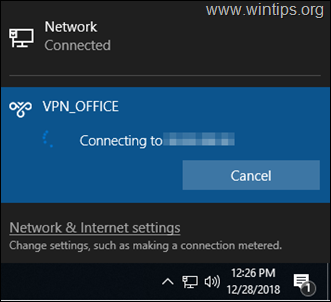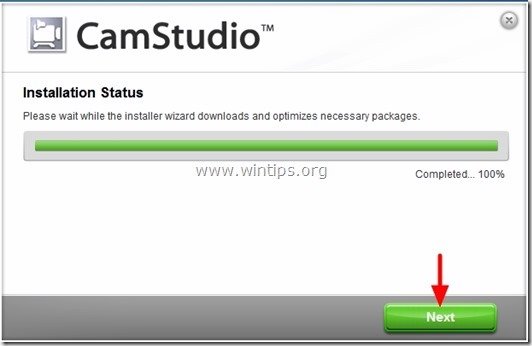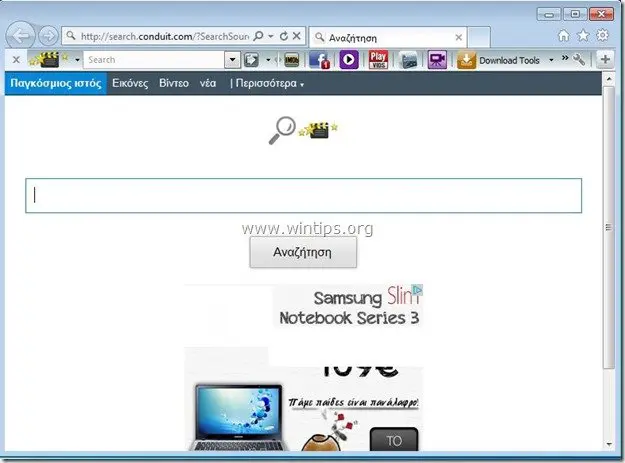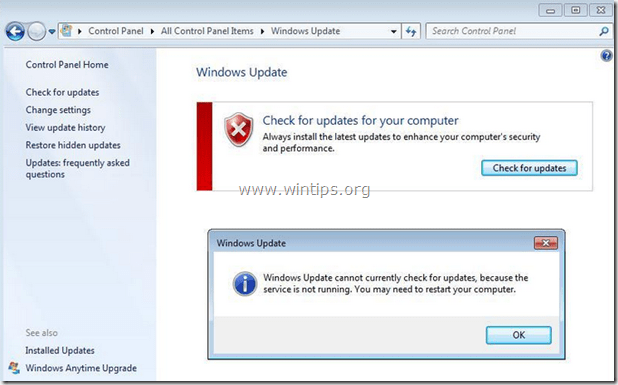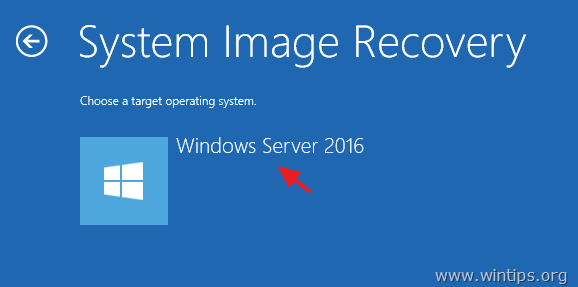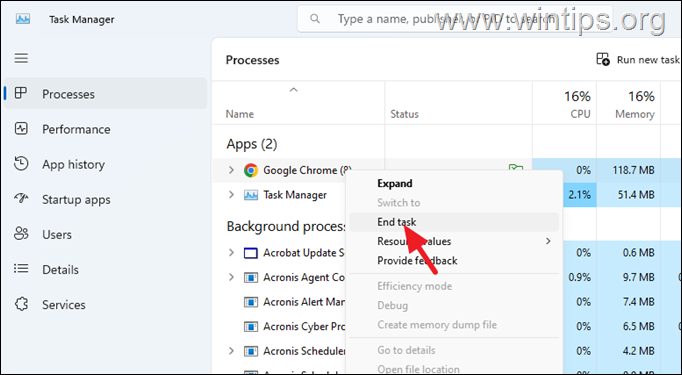、
「Tuvaro.com」検索エンジンとTuvaro Toolbarによる「トゥバロ」別のブラウザアドウェアおよびハイジャッカープログラムであり、コンピューターにインストールされた場合、インターネット検索設定を変更すると、インターネットホームページを「」に変更します。Tuvaro.com」とGoogle検索エンジンをエミュレートします。
出版社(Tuvaro.com)は、検索エンジンがソフトウェア開発者やメディア企業にカスタム検索と収益化ソリューションを提供していると主張していますが、Tuvaro検索エンジンはブラウジングリダイレクトを実行し、不明なベンダーからの広告を表示するため、アドウェアとして分類されます。
「トバロ」インストーラープログラムは、他のフリーソフトウェアインストールプログラム内にバンドルされています。そのため、コンピューターにフリーソフトウェアをインストールするときは常に注意を払う必要があります。
削除する「Tuvaro」検索設定と「Tuvaro」ツールバーコンピューターから、以下の手順を使用してください。
削除する方法「Tuvaro」検索設定と「Tuvaro」ツールバーあなたのコンピューターから:
ステップ1。インストールされたアプリケーションをアンインストールします「トゥバロ」コントロールパネルを使用します。
1。これを行うには、行きます開始>コントロールパネル。
{始める>設定>コントロールパネル。 (WindowsXP)}
2。ダブルクリックして開きますプログラムを追加または削除します」Windows XPまたは
「プログラムと機能」Windows 8、7、またはVistaがある場合。
3。プログラムリストで、検索とこれらのアプリケーションを削除/アンインストールします: *
a。 Tuvaro Toolbar(トゥバロによる)
ステップ2。削除します「Tuvaro」検索設定と「Tuvaro」ツールバーインターネットブラウザから。
インターネットエクスプローラー、Google Chrome、モジラ・ファイアフォックス
インターネットエクスプローラー
削除する方法「Tuvaro」検索設定と「Tuvaro」ツールバーInternet ExplorerからIE検索設定を復元します。
1。 インターネットエクスプローラーを開きますそして、「開きます」インターネットオプション」。
IEのファイルメニューからこれを行うには、「」を選択します。ツール」> "インターネットオプション」。
知らせ*:IEの最新バージョンでは、「ギヤ」アイコン右上。
2。「」をクリックします高度な」タブ。
3。選ぶ "リセット」。
4。「有効にするために)を確認する「個人設定を削除します」ボックスと選択リセット」。
5。リセットアクションが完了したら、押す近い」そして、「」を選択しますわかりました」インターネットエクスプローラーオプションを終了します。
6.すべてのインターネットエクスプローラーウィンドウを閉じて進みますステップ3。
削除する方法「Tuvaro」検索設定と「Tuvaro」ツールバーGoogle Chromeから、Chrome検索設定を復元します。
1。Google Chromeを開いて、Chromeメニューに移動しますそして、選択してください」設定「。
2。」を見つけますスタートアップで「セクションと選択」ページを設定します「。
3。 消去「Tuvaro.com「スタートアップページから押して」x「右側のシンボル。
4。 お好みの起動ページを設定します(例えばhttps://www.google.com)そして押す "わかりました「。
5。下 "外観」セクション、「」を有効にするために確認してください。ホームボタンを表示します」オプションと選択を選択します変化」。
6。 消去「Tuvaro.com」からのエントリ「このページを開きます" 箱。
7。 タイプ(あなたが好きなら)あなたはウェブページを好みましたあなたがあなたを押すときに開くためにホームページ」ボタン(例:www.google.com) またはこのフィールドを空白のままにしますとプレス「わかりました」。
5。行く」検索「セクションと選択」検索エンジンを管理します「。
6。 推奨されるデフォルト検索エンジンを選択します(たとえばGoogle Search)とプレス」デフォルトにします「。
7。次に、「」を選択しますTuvaro-tuvaro.com "検索エンジンと削除しますを押すことによってx「右のシンボル。選択してください」わかりました「閉じる」検索エンジン「窓。
8。選ぶ "拡張機能" 左に。
9。で "拡張機能」オプション取り除く「Tuvaro Chromeツールバー「右側のリサイクルアイコンをクリックして拡張機能を備えています。
10。すべてのGoogle Chrome Windowsを閉じますpROCEEDにステップ3。
モジラ・ファイアフォックス
削除する方法「Tuvaro」検索設定と「Tuvaro」ツールバーMozilla Firefoxから、Firefox検索設定を復元します。。
1。「」をクリックします。Firefox」Firefoxウィンドウの左上にあるメニューボタンと行きますに「ヘルプ」> "トラブルシューティング情報」。
2。で "トラブルシューティング情報」ウィンドウ、プレス」Firefoxをリセットします」ボタンFirefoxをデフォルトの状態にリセットします。
3。プレス "Firefoxをリセットします" また。
4。リセットジョブが完了した後、Firefoxが再起動します。
5。「」をクリックします。Firefox」もう一度メニューボタンに移動します。アドオン」。
6。選ぶ「エクステンション」左に そして、それを確認してくださいトバロ」拡張機能は存在しません。 *
* もし "トバロ」拡張機能が存在し、次に「」を押して削除します。取り除く" ボタン。
9。 すべてのfirefoxを閉じますWindowsとに進みます次のステップ。
ステップ3:「AdwCleaner」を使用して残りのレジストリエントリをクリーンします。
1。ダウンロードして保存します」アドウクリーナー」デスクトップのユーティリティ。
2。すべてのオープンプログラムを閉じますそしてダブルクリック開く「アドウクリーナー」デスクトップから。
3。プレス "消去」。
4。プレス "わかりました」「AdwCleaner - 情報」ウィンドウとプレス「わかりました" またコンピューターを再起動します。
5。コンピュータが再起動するとき、近い「AdwCleaner」情報(README)ウィンドウを続け、次のステップに進みます。
ステップ4。クリーン残りのコンピュータ悪意のある脅威。
ダウンロードそしてインストール今日の最も信頼性の高い無料の無料アンチマルウェアプログラムの1つは、残りの悪意のある脅威からコンピューターをきれいにしています。マルウェアの脅威、既存および将来の脅威から絶えず保護されている場合は、MalwareBytes Anti-Malware Pro:インストールすることをお勧めします。
MalwareBytes™保護
スパイウェア、アドウェア、マルウェアを削除します。
今すぐ無料ダウンロードを開始してください!
*インストールと使用方法がわからない場合MalwareBytesアンチマルウェア「、これらを読んでください説明書。
アドバイス:コンピューターが清潔で安全であることを確認するために、Windowsの「セーフモード」でMalwareBytesのアンチマルウェアフルスキャンを実行する。*
*Windowsセーフモードに入るには、「」を押します。F8」Windowsロゴが表示される前に、コンピューターが起動しているときのキー。Windows Advanced Optionsメニュー」が画面に表示され、キーボードの矢印キーを使用してセーフモードオプションしてから押します"入力「。
ステップ5。不要なファイルとエントリを清掃します。
使用 "CCLEANER」プログラムして進みますクリーン一時的なシステムインターネットファイルそして無効なレジストリエントリ。
*インストールと使用方法がわからない場合「ccleaner」、これらを読んでください説明書。
ステップ6。変更については、コンピューターを再起動して、ウイルス対策プログラムで完全なスキャンを実行します。
この記事があなたに役立つ場合は、寄付をすることで私たちをサポートすることを検討してください。1ドルでさえ私たちにとって大きな違いをもたらすことができますこのサイトを自由に保ちながら他の人を助け続けるための努力において: